ps钢笔路径颜色,钢笔线条如何更换颜色
2019-03-01淘学美 编辑:芃
ps钢笔工具做抠图的时候,如果被抠图物体与钢笔路径线条默认颜色相近,绘制路径的过程中就会比较麻烦,不能清晰的分辨出边界,那么路径的颜色能够更改么,当然是可以改的,本文中的操作是笔者在pscc2018版做的,通过截图标注希望能够帮到你。

1、左侧工具栏中,右键单击钢笔工具图标,展开的工具中,前三个钢笔使用过程中,都是可以更改路径线条颜色的,设置方法是一样的,
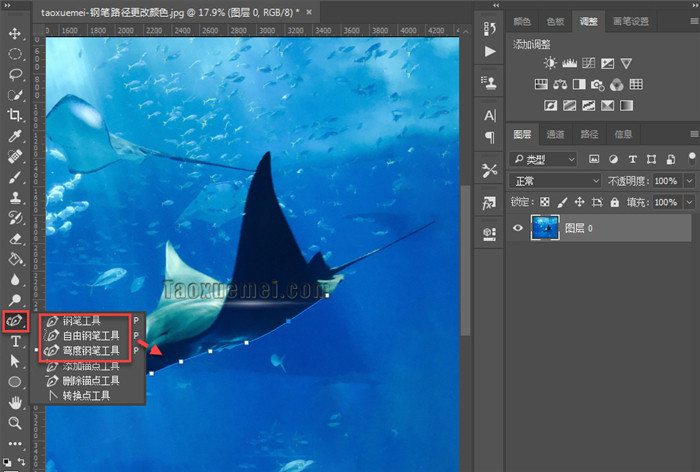
2、笔者选用弯度钢笔工具,上端的选项中,可以使用【路径】,或者是【形状】,下图中可以看到,绘制的路径颜色与背景色像素,看起来很不舒服,也不容易清晰的辨别边界。
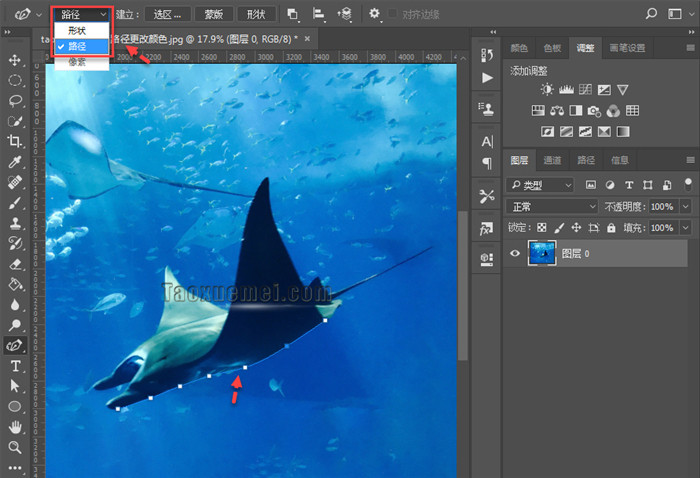
3、需要更改路径线条颜色,只需要点击选项栏中的设置图标,下拉的路径选项中,点击【默认颜色】,下拉选框中更换颜色即可。
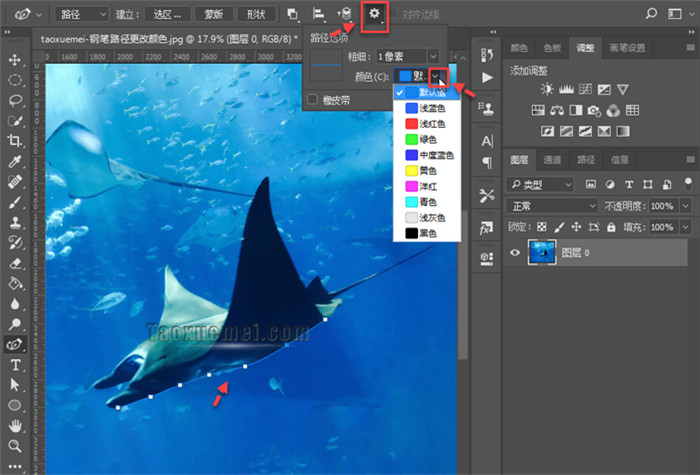
4、如下图所示,当把默认颜色更改为【洋红色】后的效果,并且还可以设置路径的粗细。
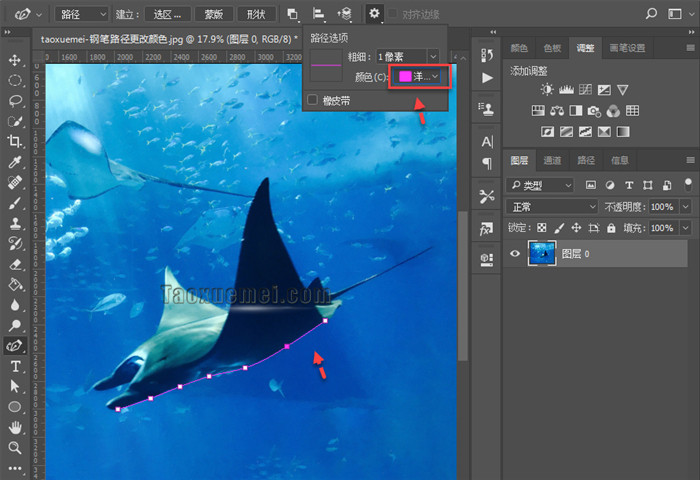
以上设置方法,是笔者在ps2018版cc上的操作,可能会与ps的一些早期版本存在差异,如有不明白的地方,可以在下方留言讨论。



